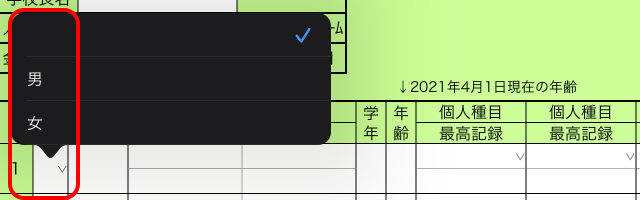
性別を選択すると,その行の文字色が性別に対応して変化します。
また,種目リストも選択可能になります。
競技者欄のナンバーカードを入力すると,氏名,学年が自動的に入ります。
1行目のナンバーカードを入れると,所属略称が自動的に入ります。
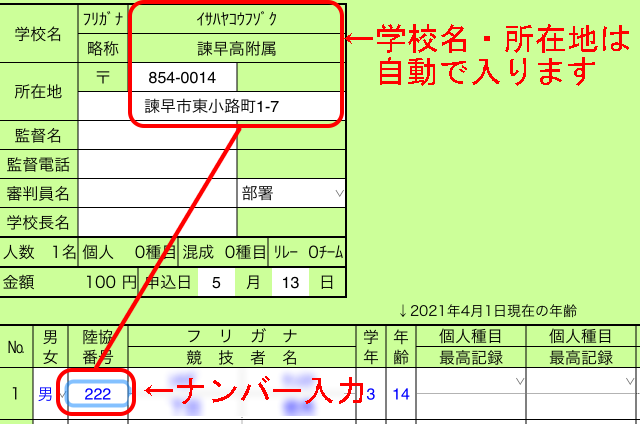
※新人大会では,所在地の欄はありません。
画像は四種競技記録会のものですが,基本的な使い方は同じです。
性別(男女)を選択します。
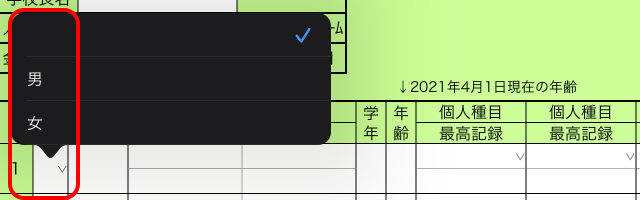
性別を選択すると,その行の文字色が性別に対応して変化します。
また,種目リストも選択可能になります。
競技者欄のナンバーカードを入力すると,氏名,学年が自動的に入ります。
1行目のナンバーカードを入れると,所属略称が自動的に入ります。
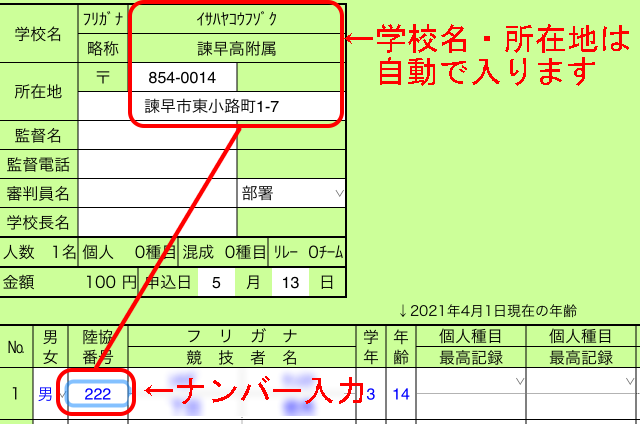
※新人大会では,所在地の欄はありません。
種目をリストから選択します。
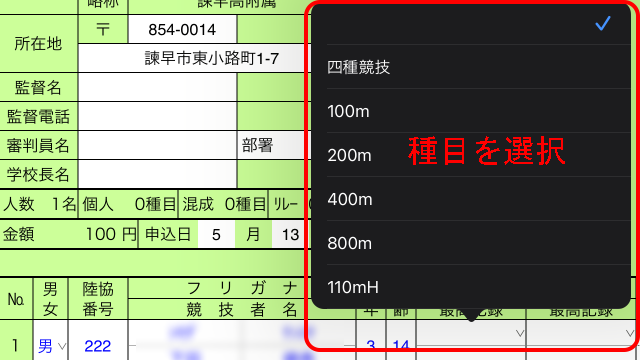
※出場制限を超えた場合は,警告が出て,入力がキャンセルされます。
記録を半角数字と小数点で入力します。
次のような入力規則です。
12秒34 → 12.34
5分43秒21 → 543.21
4m56 → 4.56
記録欄は,数字と小数点以外が入力されると警告が出ます。
小数点が2個以上ある場合や,桁違いの場合も警告が出て,背景が黄色く変わります。
正しい形式で入力し直すと,背景が白に戻ります。
※400mや400mRで,いまだに「1分」を「60秒」と入力される方がおられます。
ずいぶん前にルール改訂されて「1分」になっています。ご注意ください。
監督名,審判名,電話番号は必須項目です。送信前に必ず入力してください。
(未入力の場合,送信できません。)
監督名,審判名,部署は,画面上部の枠内に入力してください。
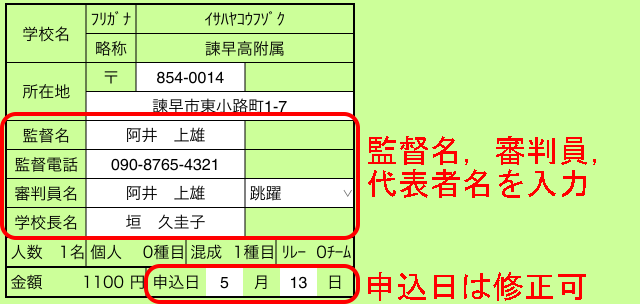
※審判を出せない事情がある場合は,審判名の欄に理由を簡潔に(10文字以内)入力してください。
審判で希望する部署がある場合は,「部署」をクリックし,リストから選んでください。
審判の部署がどこでもよい場合は,他を選択せず「部署」のままにしておいてください。
申込日は自動的に現在の日付が入ります。必要に応じて修正可能です。
作業を中断するときは,「保存」ボタンをクリックすると,入力中のデータを保存することができます。

作業を再開するときは,保存時の最初の競技者の性別とナンバーを入力すると,作業を再開することができます。
※データはwebサーバー上に保存されますので,異なる場所・機器で作業を再開することができます。
(学校で途中まで入力し,帰宅後に自宅で再開など)
必要事項の入力が終わったら,インターネットへの接続を確認し,「送信」ボタンをクリックします。
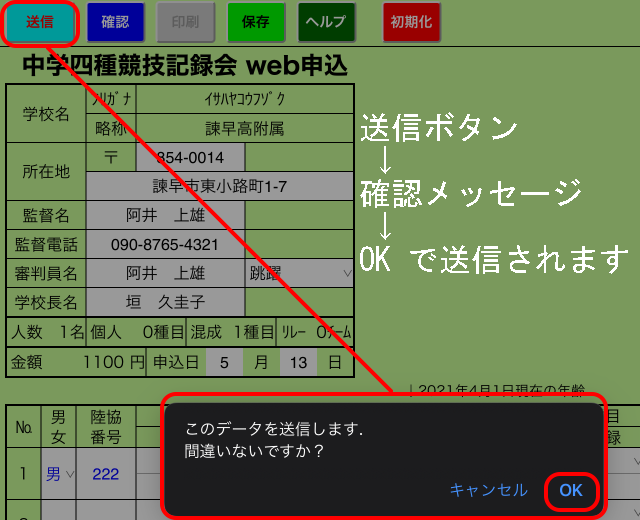
確認のメッセージが出たら,「OK」をクリックするとデータが送信されます。
正しく送信された旨のメッセージが出たら,「受信確認」ボタンをクリックし,別タブで開く「受信確認ページ」で確認してください。
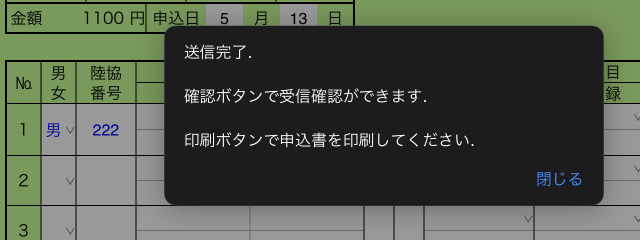
確認ができたら,受信確認ページのタブを閉じます。
※ここでブラウザ全体を閉じないでください。申込書が印刷できなくなり,最初からやり直しになります。
データ送信後に印刷ボタンをクリックしてください。
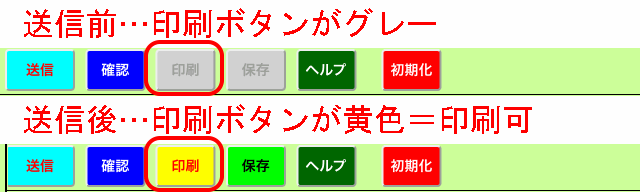
「印刷」ボタンをクリックすると,申込書のPDFファイルが表示されます。
※必ず,印刷ボタンをクリックして表示されたPDFファイルを印刷してください。
※ブラウザから直接印刷したものは,申込書として使えません。
確認のメッセージ画面で「OK」をクリックすると,別ウインドウ(別タブ)で印刷用PDFファイルが開きます。
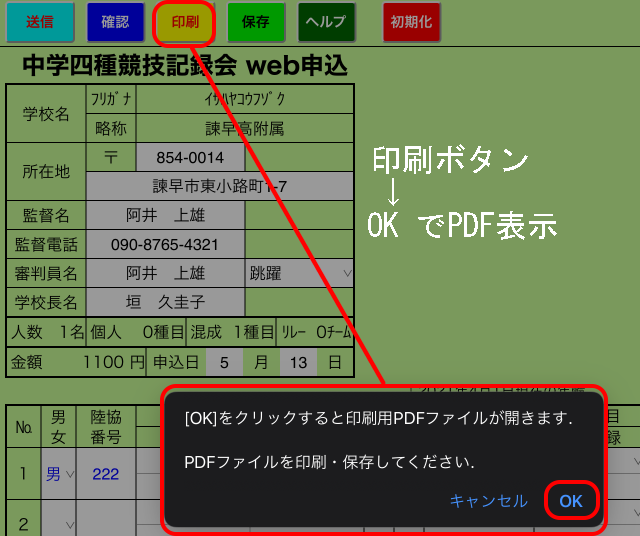
表示されたPDFファイルを印刷してください。

PDFファイルは保存することもできます。
印刷・保存の方法は,OSやブラウザによって異なりますので,各OS・ブラウザの仕様に従って操作してください。
印刷した申込書は,押印後,郵送してください。